Você adora jogar os jogos populares de GameCube ou Wii, mas não possui um console Wii ou GameCube? Se sim, então você pode tentar instalar e configurar o Dolphin Emulator para o seu PC. Embora existam vários emuladores disponíveis no mercado, não há dúvida de que o Dolphin Emulator é o programa mais popular para ajudá-lo a jogar os jogos desses consoles.
Veja os melhores emuladores de jogos!
Você está interessado em saber todos os detalhes essenciais sobre o Dolphin Emulator? Portanto, continue lendo e descubra como usar o Dolphin Emulator para as suas necessidades de jogo e instale-o para você.
O que é um emulador?

Um emulador é um programa que permite que um sistema de PC imite ou emule as funções de outro sistema. Assim, ele permite que o PC host inicie dispositivos periféricos, software e outros componentes desenvolvidos para o PC convidado. Os emuladores têm tipos diferentes, emulando coisas como CPU, SO, software, hardware e apps. Geralmente, ele imita o componente de hardware ou a arquitetura do sistema convidado.
Hoje em dia, o termo emulador é mais usado no conceito de jogos. Além disso, vale lembrar que os emuladores para jogos tornaram-se conhecidos durante os anos 90. Eles permitiam que as pessoas joguem em consoles como o Atari 2600 e o Nintendo Entertainment System em PCs modernos. Com a tendência dos tablets e smartphones, os emuladores compatíveis com Android ou iOS em PC se popularizaram.
Como fazer o download do emulador Dolphin?

Você pode baixar a versão mais recente do Dolphin Emulator na seção de downloads do site oficial do Dolphin. Dessa forma, você precisará de um processador rápido compatível com o SSE2. No entanto, quanto mais núcleos, mais otimizado será o desempenho do sistema. Além disso, você precisará de uma placa gráfica com suporte para Pixel Shader 2.0 ou superior para fazer o download e instalar o Dolphin Emulator com êxito.
Existem duas versões para o SO Windows. Se não tiver certeza sobre a versão do seu PC, você pode verificar as propriedades do sistema do seu PC. Assim, o Dolphin Emulator não é compatível com SOs de 32 bits. Para usuários de Mac, existem versões do instalador do macOS e do Mac OS X disponíveis.
Você pode baixar os instaladores do Dolphin Emulator para Windows e Mac em três versões principais. Estas são as versões beta, versões de desenvolvimento e versões estáveis. As versões estáveis ??são implantadas após várias fases de teste. Eles os liberam com menos frequência; portanto, geralmente estão desatualizados e carecem de novos recursos. Além disso, as versões de desenvolvimento são atualizadas em tempo real, sempre que o desenvolvedor faz alterações.
Com a versão de desenvolvimento, você obtém as melhores e mais recentes atualizações e recursos. Ao contrário da versão Stable, eles são menos testados. Portanto, você pode encontrar falhas mínimas que são resolvidas de rápida pelos desenvolvedores. Por outro lado, as versões Beta são implantadas mensalmente junto com um Relatório de Progresso.
Todas as versões vêm com 7zip. No entanto, vários gerenciadores de arquivos extrairão os arquivos do pacote, como o WinRAR.
Como instalar o emulador Dolphin?
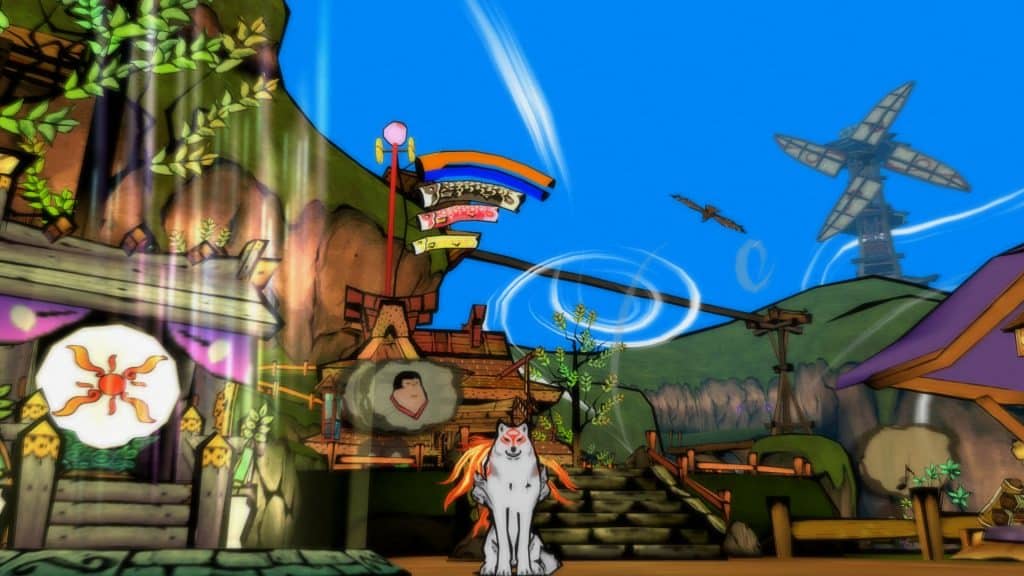
Se você está se perguntando qual das três versões é a ideal, recomendamos a versão de desenvolvimento. Como ele é atualizado com frequência, você pode obter os recursos e aprimoramentos mais recentes do Dolphin Emulator. Assim, neste guia, usaremos a versão de desenvolvimento como linha de base. No entanto, se você quiser usar outras versões, o processo é praticamente o mesmo.
Instalação do Dolphin Emulator no Windows
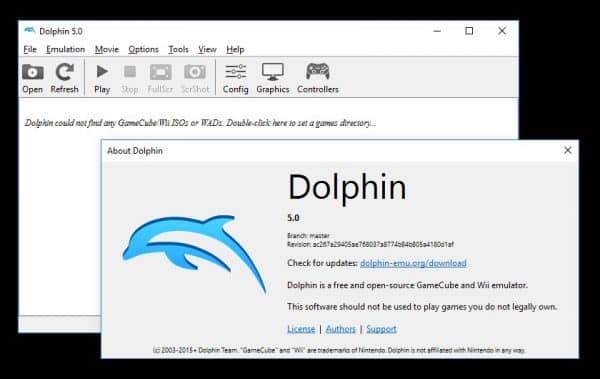
Pré-requisitos:
- Verifique a versão do seu SO Windows, ou seja, se são x64 ou x86, para que você possa baixar o pacote correto para o seu PC;
- Certifique-se de que seu PC atenda aos requisitos mínimos padrão para baixar e instalar o Dolphin Emulator;
- Baixe o Visual C ++ Redistributable for Visual Studio 2019 da Microsoft;
- Baixe 7-Zip ou WinRAR para extração de pacote.
Como baixar:
- Primeiramente, escolha a versão que deseja baixar para o instalador do Dolphin Emulator através da página oficial de download;
- Em seguida, clique no botão “Windows x64”;
- Se for solicitada uma pasta de destino, escolha o caminho em que deseja salvar o pacote. Recomendamos criar uma nova pasta exclusivamente para Dolphin e seus jogos de emulador;
- Depois de fazer o download, abra a pasta onde salvou o instalador empacotado do Dolphin e extraia-o;
- Para extrair a pasta do pacote, clique com o botão direito do mouse na pasta, por exemplo, “dolphin-master-your-version” e selecione 7-Zip> Extrair para “dolphin-master-your-version.”;
- Em seguida, depois de extrair todos os arquivos, abra a pasta “Dolphin-x64”;
- Por fim, clique duas vezes no arquivo executável do “Dolphin Emulator”, ou seja, “Dolphin.exe”.
Instalação do Dolphin Emulator no Mac
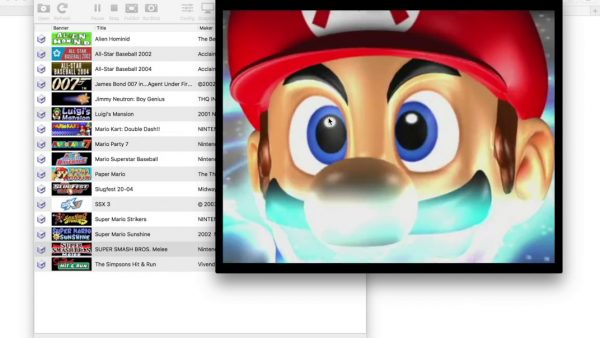
Como baixar:
- Primeiramente, escolha a versão que deseja baixar para o instalador do Dolphin Emulator através do site oficial de download;
- Em seguida, clique no botão macOS;
- Assim que o download for iniciado, aguarde a conclusão antes de continuar. Dessa forma, você pode ver o progresso na parte inferior esquerda do navegado;
- Em seguida, vá para a pasta “Downloads”;
- Clique duas vezes no arquivo “dolphin-master-your-version.dmg”;
- Arraste e solte / copie o ícone do Dolphin Emulator para sua pasta de Aplicativos;
- Por fim, depois de concluir a instalação, clique no programa “Dolphin Emulator”.
Como usar o emulador Dolphin
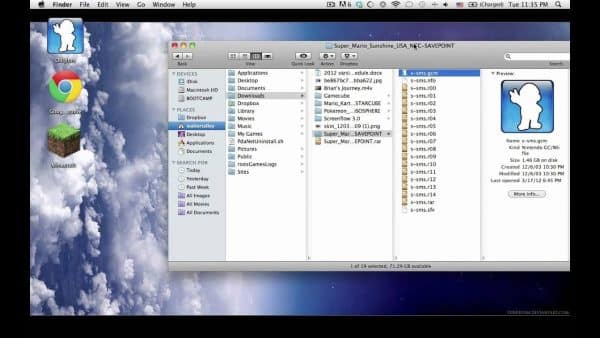
Recomendamos colocar todos os seus ISOs / ROMs em uma pasta separada que você possa localizar de forma fácil. Por exemplo, você pode criar uma pasta chamada “Jogos Wii e GameCube” dentro da mesma pasta onde salvou os arquivos compactados. Para começar a jogar Wii e / ou GameCube com o Dolphin Emulator, execute estas etapas:
- Primeiramente, inicie o Dolphin Emulator e selecione “Config”;
- Em seguida, vá para a guia “Caminhos”.
- Clique no botão “Adicionar…”;
- Localize e selecione a pasta que contém todos os seus jogos;
- Feche o painel de configuração e selecione “Atualizar”. Você deve ver seus jogos exibidos no menu principal;
- Clique duas vezes no jogo específico que deseja iniciar no Dolphin Emulator.
- Se quiser salvar o progresso do jogo, navegue até “Emulação> Salvar estado” no painel principal do Dolphin;
- Por fim, se você quiser continuar de onde saiu do jogo, vá para “Emulação> Salvar estado” e selecione “Carregar estado”.
Configuração do jogo para Dolphin Emulator
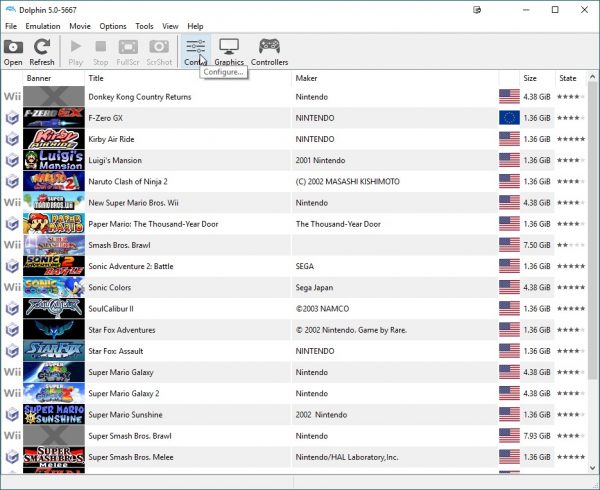
Além disso, você também pode fazer personalizações para cada jogo. Por exemplo, você pode habilitar cheats para um jogo específico por meio destas etapas:
- Primeiramente, clique com o botão direito no seu jogo preferido para configurar no painel principal do Dolphin e clique em “Propriedades”;
- Em seguida, vá para a guia “Códigos AR”;
- Marque as caixas ao lado dos cheats que você deseja ativar;
- Por fim, reinicie o Dolphin Emulator para aplicar as mudanças que você fez.
Se desejar aplicar outras configurações personalizadas para jogos específicos, você pode fazer isso na guia “Propriedades”. Se você quiser ajustar outras configurações, o Dolphin Emulator permite que você sobrescreva as configurações padrão através de um documento do bloco de notas. Para uma lista completa de configurações personalizadas, você pode visitar o site Dolphin Wiki. Para editar as configurações padrão do Dolphin, você pode seguir estas etapas:
- Primeiramente, clique com o botão direito no jogo específico no menu principal do Dolphin e clique em “Propriedades”;
- Em seguida, vá para a guia “GameConfig”;
- Acesse e selecione o botão “Editar configuração”;
- Insira as configurações personalizadas desejadas no documento do bloco de notas;
- Assim que terminar de ajustar as configurações, salve as alterações e saia do documento do Bloco de notas.
Compatibilidade de jogo com Dolphin Emulator

Como prática recomendada, você deve verificar se seus jogos Wii e GameCube favoritos são compatíveis com o Dolphin Emulator. Dito isso, você não quer perder tempo e esforço baixando e instalando um jogo que não é compatível com o emulador. Dessa forma, existem duas maneiras de verificar a compatibilidade dos seus jogos com o Dolphin, como a seguir:
- Pesquise seus jogos específicos na página Wiki do Dolphin Emulator em Listas de compatibilidade;
- Clique com o botão direito em cada jogo e selecione “Wiki”.
A página Wiki de cada jogo fornecerá todos os detalhes que você precisa saber sobre problemas de compatibilidade com o Dolphin Emulator. Além disso, também inclui links para aprimoramentos, códigos de tela ampla e outras informações essenciais. Você pode usar essas informações para garantir que seus jogos sejam compatíveis com o Dolphin.
Configurações de exibição / gráficos no Dolphin Emulator
Se você possui um PC para jogos de última geração, pode iniciar os jogos Wii e GameCube em suas velocidades padrão. Dessa forma, se quiser personalizar as configurações de exibição / gráfico, você pode acessar “Gráficos” no painel principal do Dolphin Emulator.
Guia geral
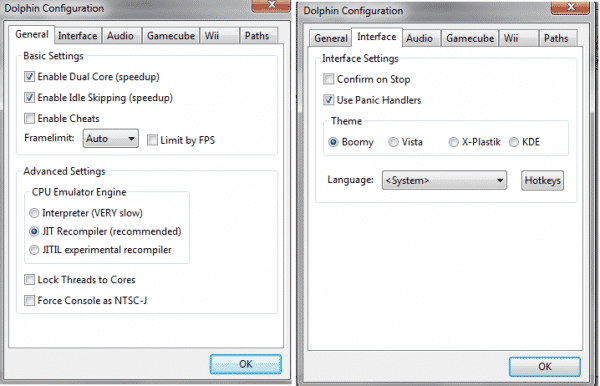
Opções de back-end:
- OpenGL: A opção comumente usada. Ele oferece bom desempenho e tem falhas ou problemas mínimos no jogo;
- DirectX 11: Dependendo da natureza do jogo, você pode encontrar um desempenho de jogo melhor ou pior;
- Vulkan: Também conhecido como “experimental”, ele fornece grandes melhorias de desempenho. Mas é mais sujeito a erros e bugs em comparação com as outras opções de back-end;
- Renderizador de software: só é útil para desenvolvedores do emulador. Ele tem um desempenho muito lento e não fornece nenhum aprimoramento. Ele tentará imitar exatamente o GameCube / Wii;
- Nulo – como o nome diz, ele não realiza nada.
Em Geral, você também pode ajustar as seguintes configurações:
- Exibição: resolução de tela cheia, proporção da imagem, V-Sync, outros
Guia de melhorias
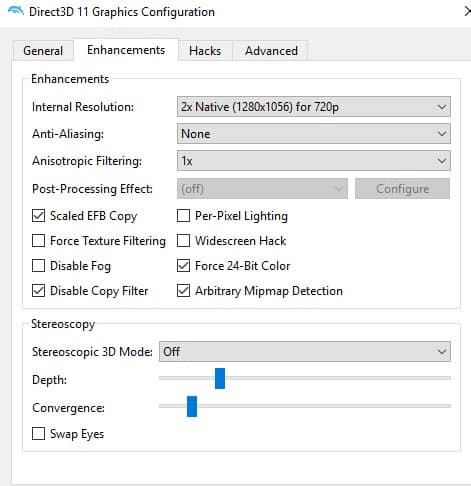
- A resolução interna está relacionada à resolução do jogo. O Dolphin recomenda selecionar 2x Native como padrão e aumentá-lo até começar a encontrar problemas de desempenho;
- O anti-aliasing reduzirá o ruído em uma imagem, tornando-a mais nítida e clara. É uma configuração que consome desempenho; portanto, é melhor defini-lo como “Nenhum” até encontrar uma resolução conveniente para seus jogos;
- A filtragem anisotrópica pode ser configurada para 16x ou 18x se você encontrar falhas de desempenho. É uma fidelidade visual gratuita em seus computadores;
- O Ubershaders integrará uma compilação de shaders ao seu jogo inicial, mas evitará picos de lag em jogos como Metroid Prime Trilogy ou Xenoblade. Você pode usar a configuração “Híbrido” se tiver uma GPU mais recente;
- Os efeitos de pós-processamento apenas integram o pós-processamento às suas imagens. Isso pode afetar ligeiramente o desempenho, mas você está livre para experimentar este recurso.
Outras configurações personalizadas em Melhorias incluem o seguinte:
- Cópia EFB em escala;
- Forçar filtragem de textura;
- Desativar névoa;
- Relâmpago por pixel;
- Widescreen Hack;
- Forçar cor de 24 bits;
- Modo 3D estereoscópico;
- Profundidade da estereoscopia;
- Convergência estereoscópica;
- Trocar olhos.
Guia Hacks
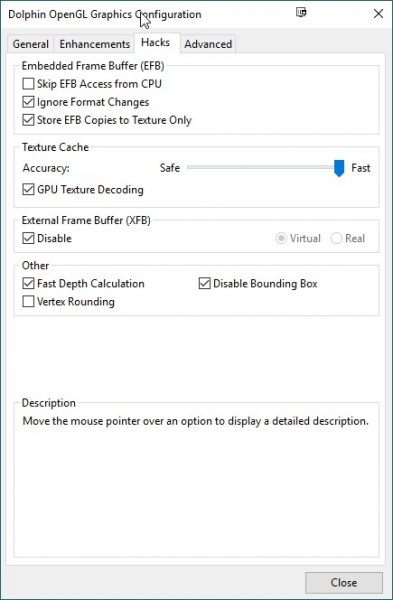
- Ignorar o acesso EFB da CPU fornece ganhos de desempenho, mas compromete a capacidade de reprodução e a compatibilidade. Você deve deixar desmarcado;
- Ignorar alterações de formato melhora o desempenho com desvantagens mínimas a zero;
- Armazenar cópias EFB apenas na textura oferece melhor desempenho, mas menor precisão. Essa configuração é boa em geral. No entanto, pode ser necessário desativá-lo por jogo;
- O Cache de textura é ótimo no nível Rápido com a Decodificação de textura de GPU habilitada para GPUs discretas;
- Recomendamos que você desative o buffer de quadro externo (XFB), a menos que um jogo específico exija ativação;
- Outras configurações oferecem aprimoramentos visuais e de desempenho em alguns casos específicos.
Guia Avançada
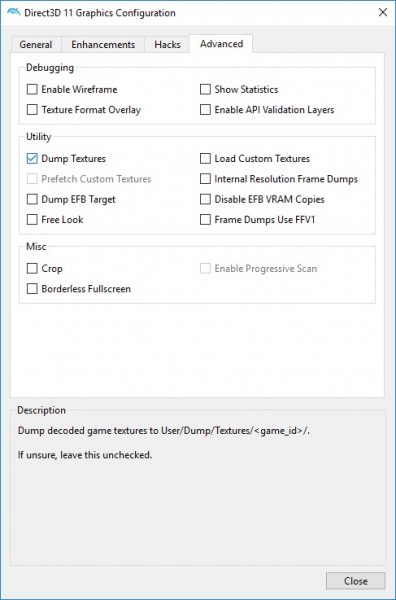
A menos que você tenha o conhecimento técnico e / ou um desenvolvedor, é melhor deixar a maioria das configurações aqui. Por outro lado, você pode ativar “Pré-buscar texturas personalizadas” e “Carregar texturas personalizadas” se for necessário. A configuração “Habilitar varredura progressiva” pode ser ativada com segurança, mas não terá nenhum impacto na maioria dos jogos.
Dolphin Emulator para Android
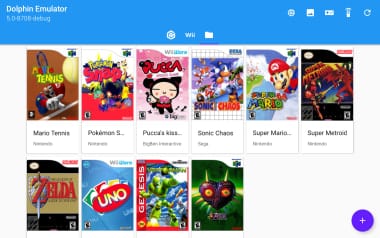
O Dolphin Emulator para Android ainda está em versão beta e requer dispositivos Android com versões 5.0 ou superior. Se você possui um tablet poderoso, pode jogar jogos do GameCube confortavelmente usando um controlador real ou sobreposição de tela sensível ao toque. Pelo contrário, jogar Wii é bastante desafiador, uma vez que atualmente não há suporte para controle de movimento.
Gostou? O que achou? Deixe seu comentário. Além disso, não se esqueça de entrar no nosso grupo do Telegram. É só clicar em “Canal do Telegram” que está localizado no canto superior direito da página!


Comentários